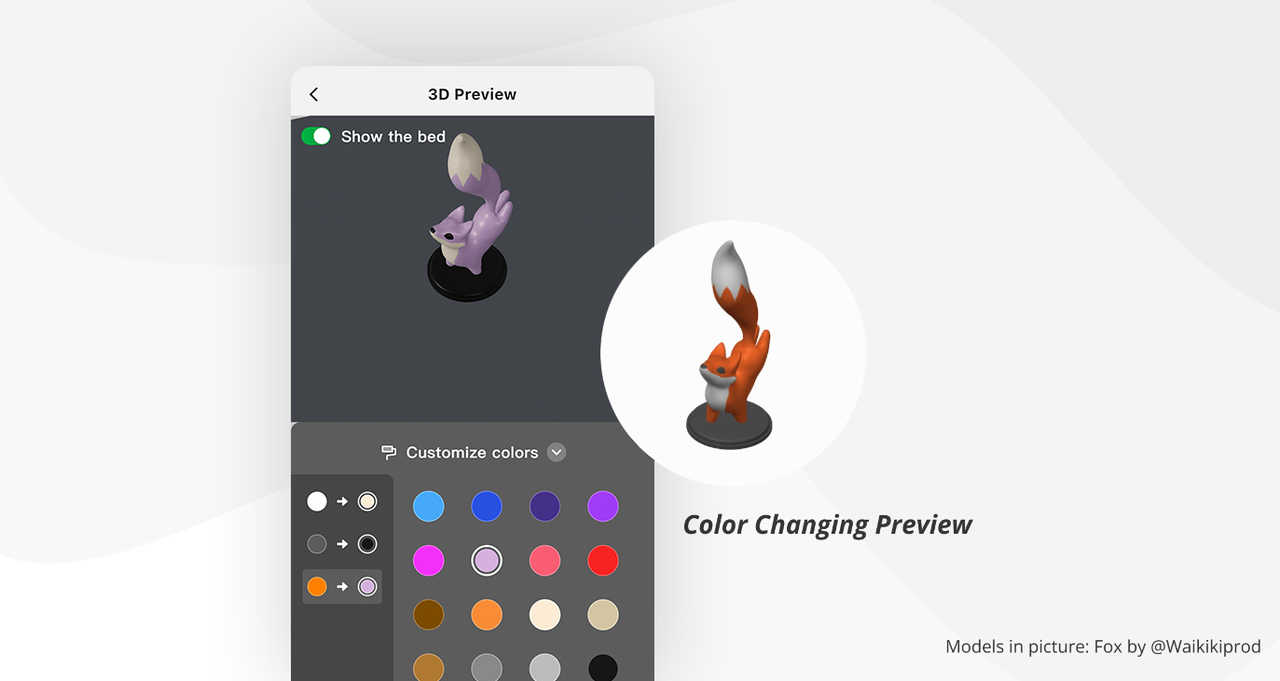¶ Grundlegende Anleitung zum 3D-Druck
In diesem Tutorial wird erklärt, wie Sie 3D-Modelle mit der Bambu Handy App drucken können.
Anhand eines typischen Mehrkomponenten-Modells zeigen wir die verschiedenen Schritte und Aspekte des Druckvorgangs.
¶ Schritt 1: Ein ansprechendes 3D-Modell finden
Sie können in der Modellübersicht stöbern oder die Suchfunktion nutzen, um ein Modell nach Ihrem Geschmack zu finden.
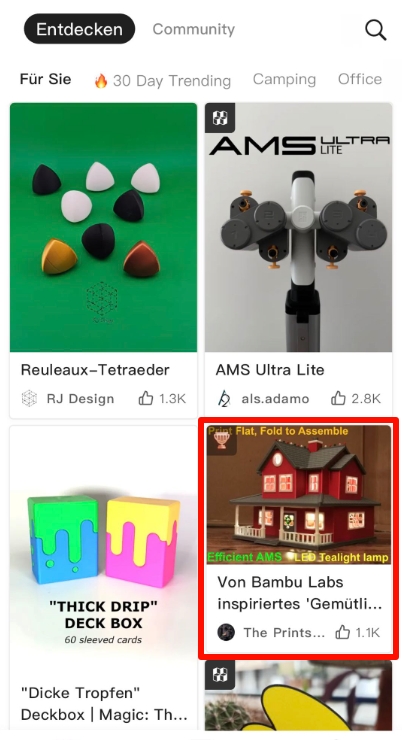
¶ Schritt 2: Ein Druckprofil auswählen
Ein Druckprofil enthält sowohl die 3D-Daten als auch die Druckeinstellungen eines Modells.
In der Regel stehen für ein Modell mehrere Druckprofile zur Verfügung.
Welches Profil Sie wählen, hängt von Ihrem Druckertyp, dessen Merkmalen und optionalen Funktionen (z. B. Mehrfarbdruck) ab.
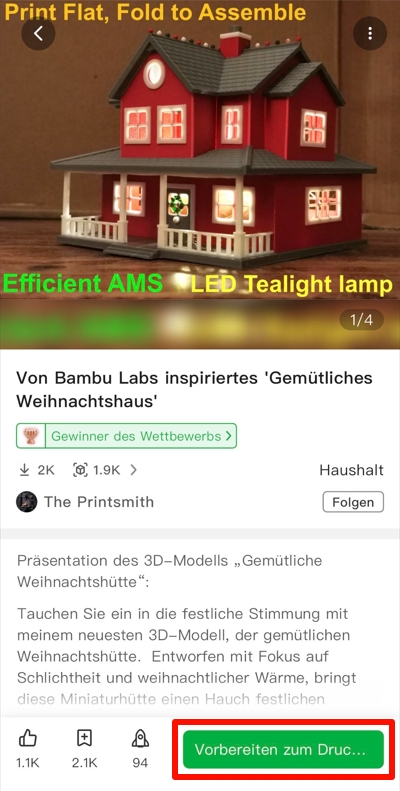
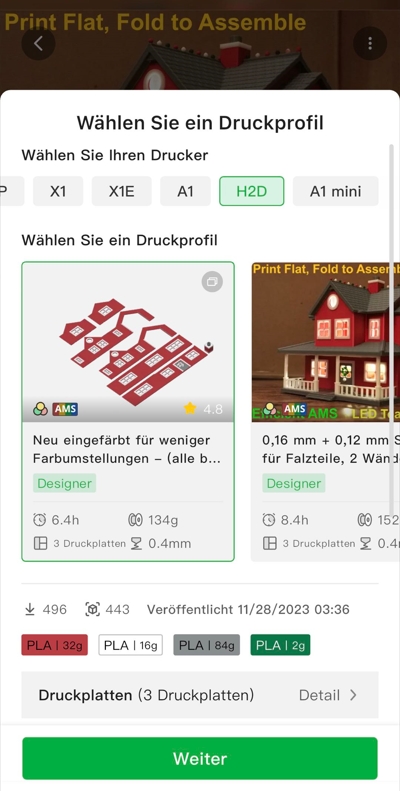
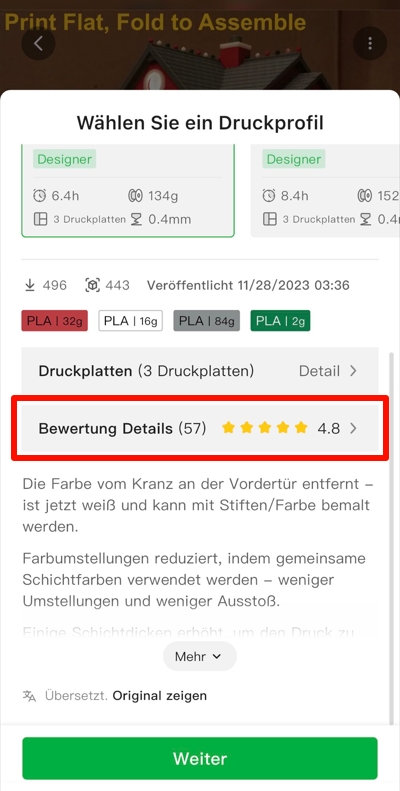
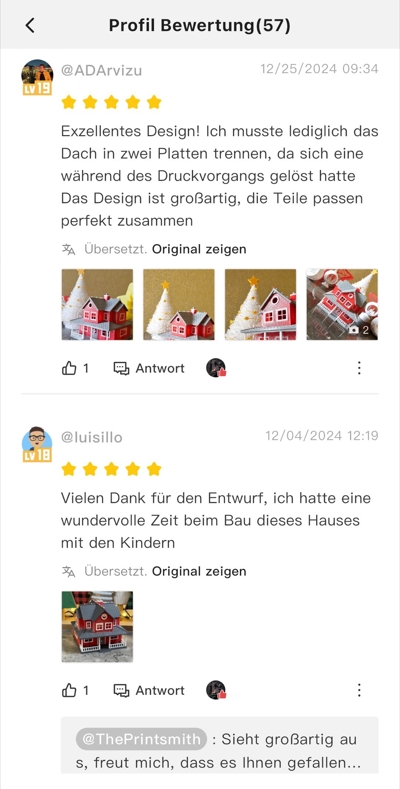
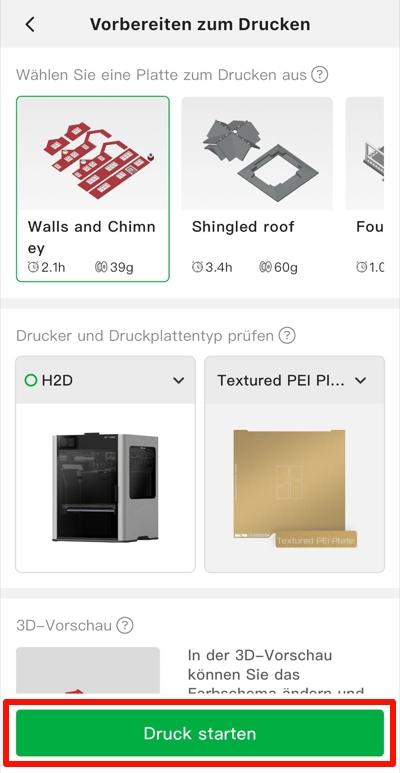
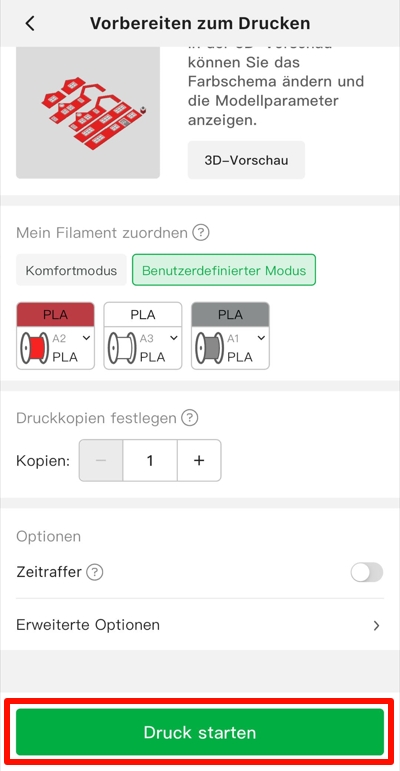
¶ Schritt 3: Die erste Bauplatte drucken
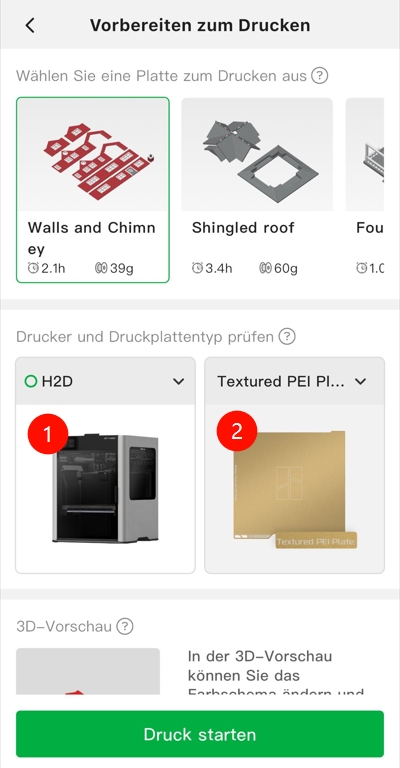
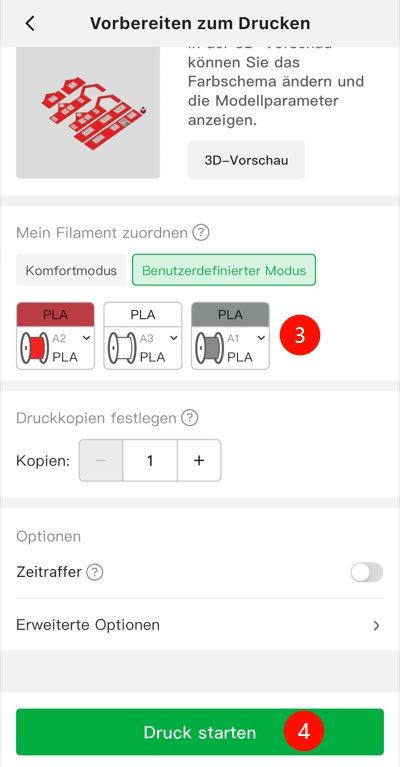
Hier müssen mehrere Einstellungen überprüft und konfiguriert werden:
-
Überprüfen oder wählen Sie den Drucker aus, an den der Druckauftrag gesendet werden soll.
-
Überprüfen oder wählen Sie den Bauplattentyp, den Sie verwenden möchten.
-
Filament(e) festlegen
-
Mit installiertem AMS:
Bambu Handy weist automatisch einen passenden AMS-Slot (A1–A4) für das im aktuellen Druckauftrag verwendete Filament zu – basierend auf dem Filamenttyp und der Farbe.
Sie können die Zuweisung bei Bedarf manuell ändern. -
Ohne AMS:
Wählen Sie den auf dem Drucker geladenen Filamenttyp aus.
- Klicken Sie auf die Schaltfläche „Druck starten“, um den Druckauftrag an den ausgewählten Drucker zu senden.
Nach dem Senden des Druckauftrags wird automatisch zur Geräteseite gewechselt, auf der Sie nun den Druckfortschritt überwachen können.
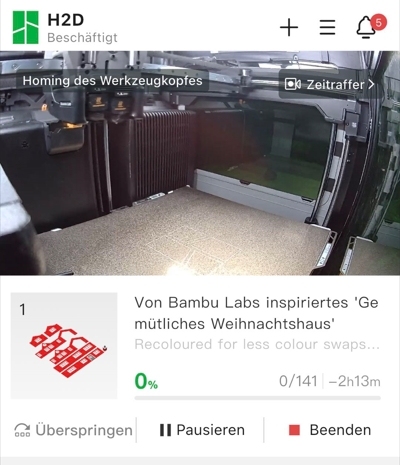
Hinweis:
Wenn ein AMS-Modul installiert ist und in der Filamentzuweisung bei den Steckplätzen ein „?“ angezeigt wird, müssen Sie zunächst auf der Geräteseite des Druckers den Materialtyp und die Farbe für jeden AMS-Steckplatz konfigurieren.
Das AMS erkennt original Filament von Bambu Lab automatisch, sodass in diesem Fall keine manuelle Konfiguration erforderlich ist.
¶ Schritt 4: Weitere Bauplatten drucken
Wenn das Modell aus mehreren Bauplatten besteht, können Sie nach erfolgreichem Druck auf die Schaltfläche „Nächste Platte“ klicken, um mit dem Druck der nächsten Platte fortzufahren.
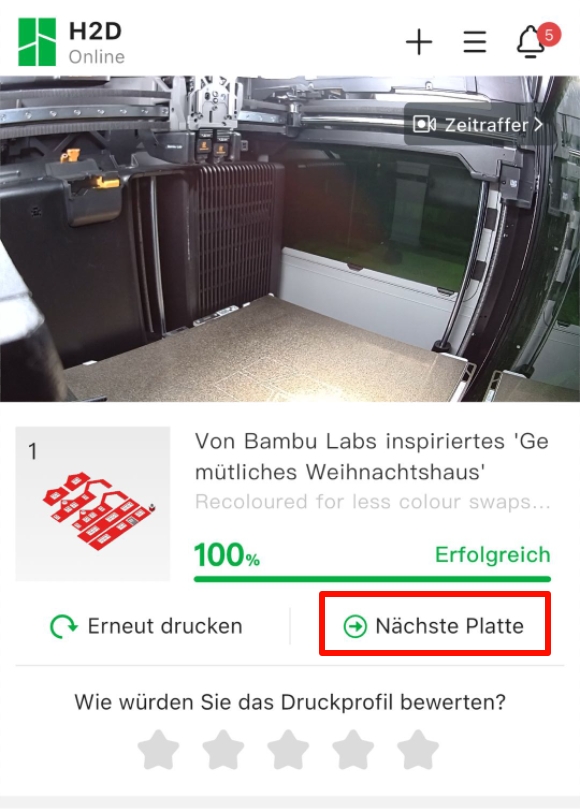
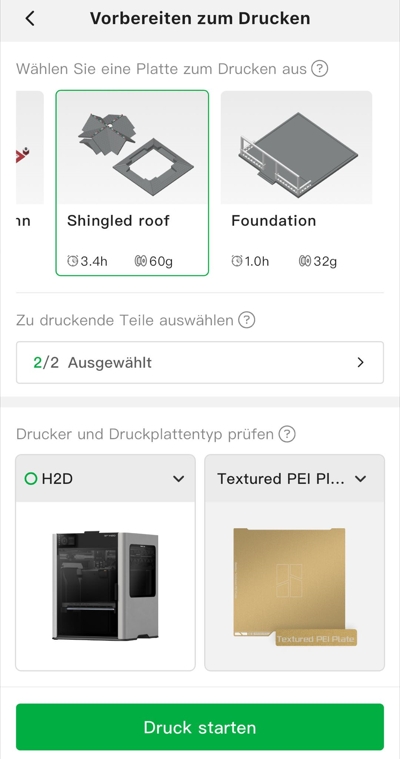
Alternativ können Sie auch direkt aus dem Druckverlauf dieses Modells zur nächsten Platte springen.
¶ Schritt 5: Bauteile zusammensetzen
Nachdem alle Bauteile gedruckt wurden, folgt als nächster Schritt die Montage.
Für komplexe Modelle gibt es in der Regel eine Montageanleitung.
Diese liegt häufig in Form von Videos, PDF-Dateien oder Bildern vor und ist auf der jeweiligen Modellseite verfügbar.
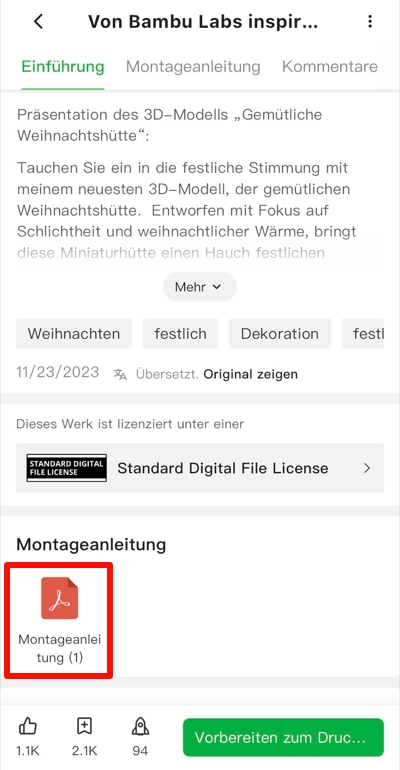


¶ Schritt 6: Druckprofil bewerten (optional)
Nachdem Sie das Modell gedruckt und zusammengebaut haben, laden wir Sie ein, das Druckprofil zu bewerten.
Ihr Feedback hilft dem Ersteller, das Modell weiter zu verbessern und unterstützt andere Nutzer dabei, es besser einzuschätzen.
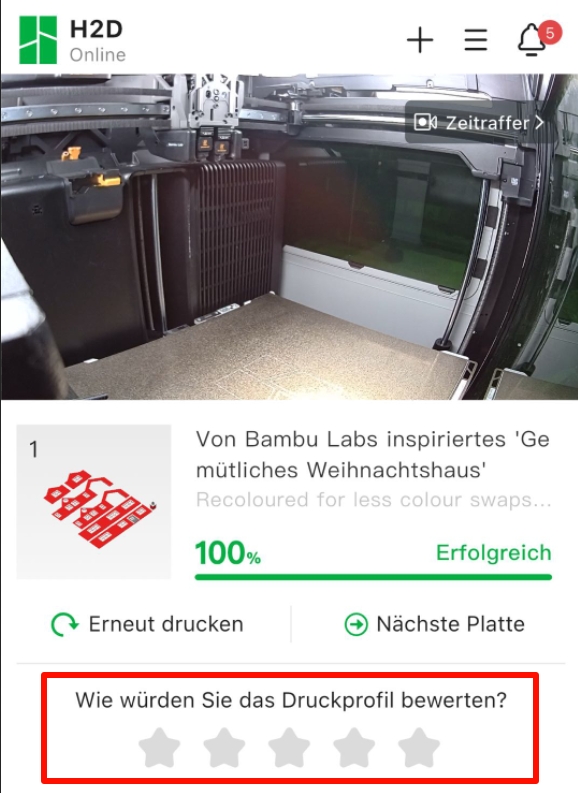
¶ Erweiterte Funktionen
In diesem Abschnitt stellen wir Ihnen einige praktische erweiterte Funktionen vor, die in bestimmten Anwendungsfällen hilfreich sein können.
¶ Kopien festlegen
Wenn Sie zum Beispiel von einem Modell mehrere Exemplare benötigen, haben wir den Vorgang besonders einfach gestaltet:
Geben Sie einfach die gewünschte Anzahl an Kopien an, und die Cloud-Slicing-Funktion ermittelt automatisch die optimale Platzierung jeder Kopie auf der Bauplatte.
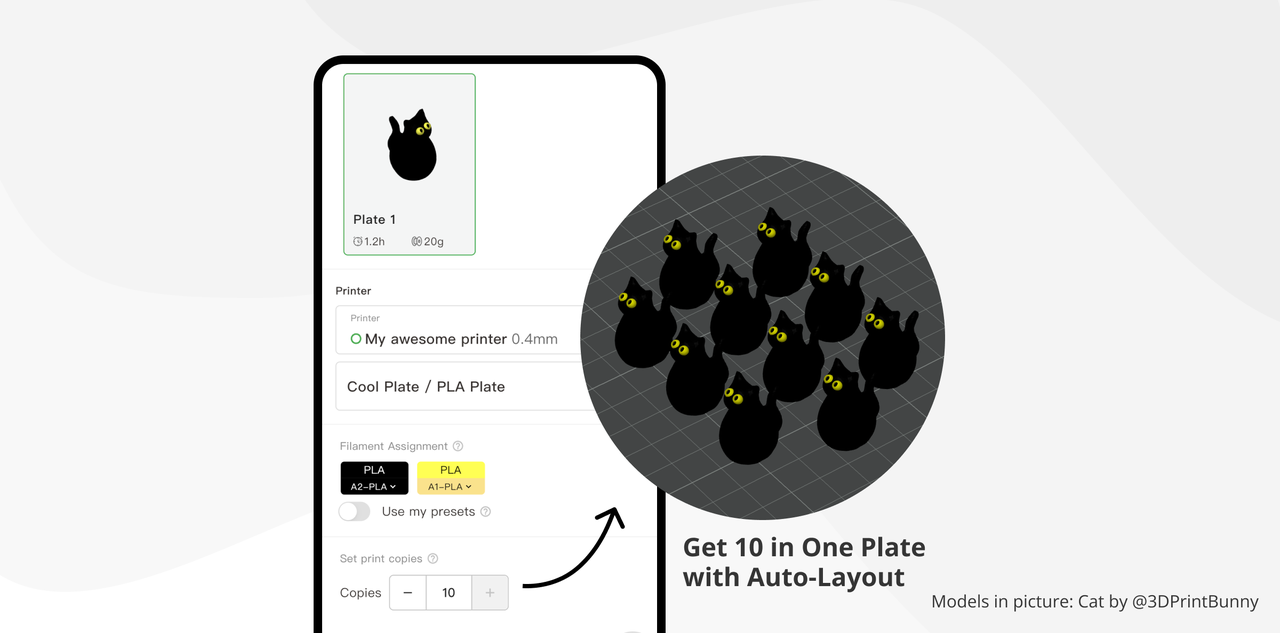
¶ Einzelne Teile drucken
Ebenfalls können Sie gezielt einzelne Teile einer Bauplatte auswählen und drucken. Typische Anwendungsfälle dafür sind:
-
Beim 3D-Druck kann es vorkommen, dass einzelne Bauteile aufgrund von fehlerhaften Slicing-Einstellungen, verschmutztem Druckbett oder ungenauer Nivellierung nicht korrekt gedruckt werden. In solchen Fällen können Sie gezielt nur die fehlgeschlagenen Teile erneut drucken.
-
Wenn während der Montage oder späteren Nutzung Teile verloren gehen oder beschädigt werden, können Sie ebenfalls nur die betroffenen Bauteile nachdrucken – anstatt die gesamte Druckplatte erneut zu drucken.
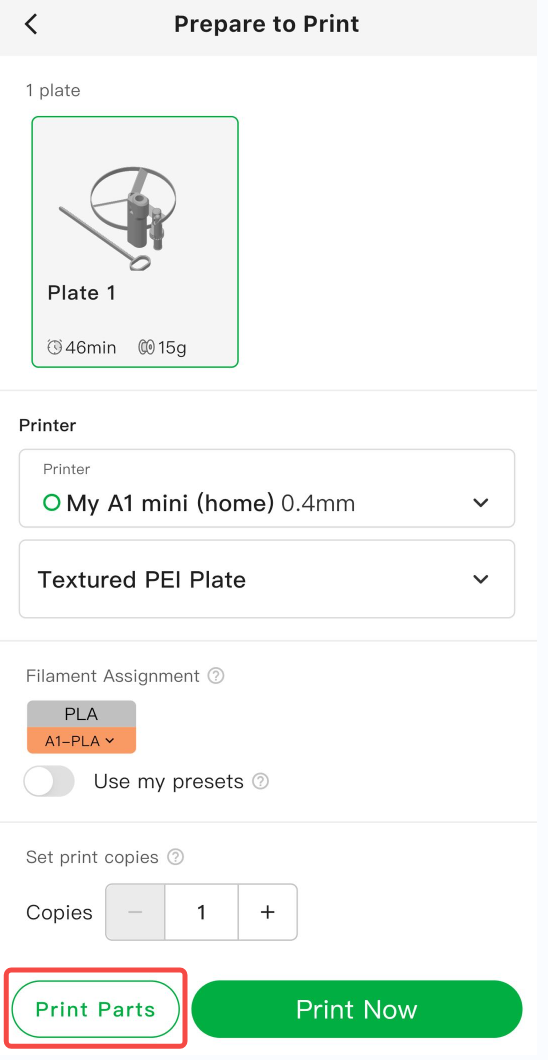
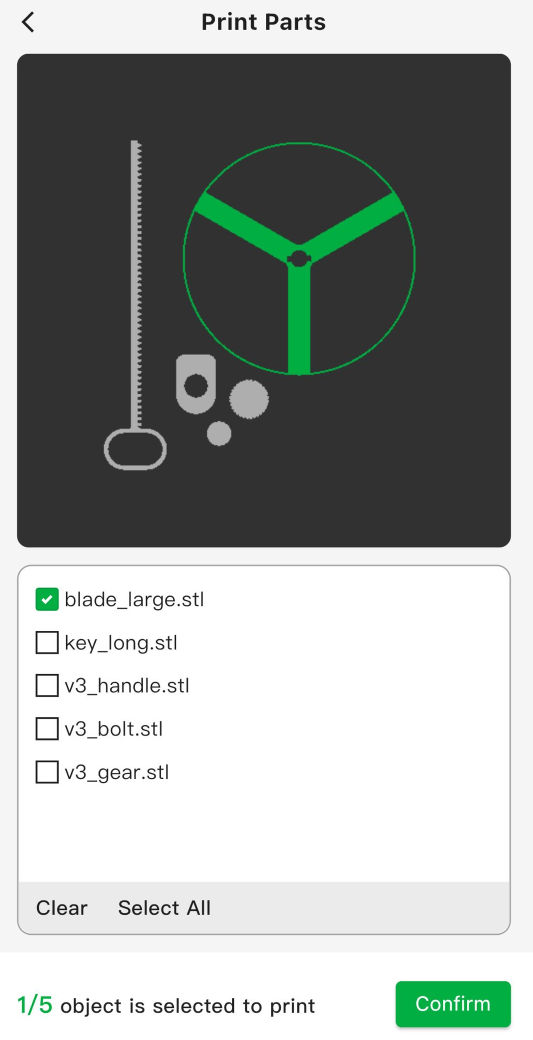
Diese Funktion lässt sich auch mit der Option „Kopien festlegen“ kombinieren, um gezielt mehrere Kopien einzelner ausgewählter Bauteile zu drucken.
¶ Eigenes Filament & Voreinstellungen verwenden
Wenn Sie nicht dasselbe Material wie der Ersteller des Druckprofils zur Verfügung haben, ist das kein Problem:
Sie können einfach ein passendes Ersatzmaterial aus Ihrer eigenen Materialliste wählen.
Beispielsweise können Sie anstelle von PETG auch PLA, ABS oder ein anderes verfügbares Material verwenden.
Unser Cloud-Slicing-Service passt sich automatisch an die Parameter des gewählten Materials an, um einen präzisen Druck zu gewährleisten.
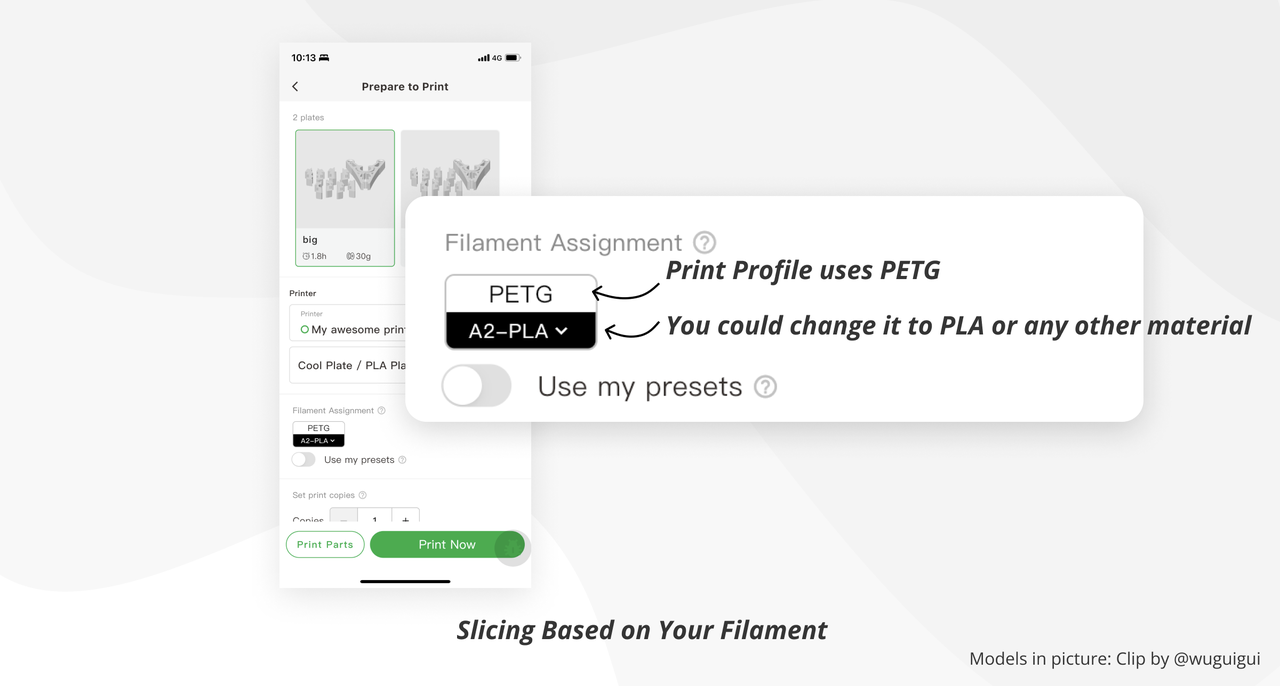
Als weitere erweiterte Funktion unterstützt Bambu Handy auch die Auswahl von benutzerdefinierten Filament-Voreinstellungen, die Sie zuvor in Bambu Studio definiert haben.
Dies ermöglicht optimale Druckergebnisse, insbesondere bei Filamenten, die nicht standardmäßig in Bambu Studio hinterlegt sind.
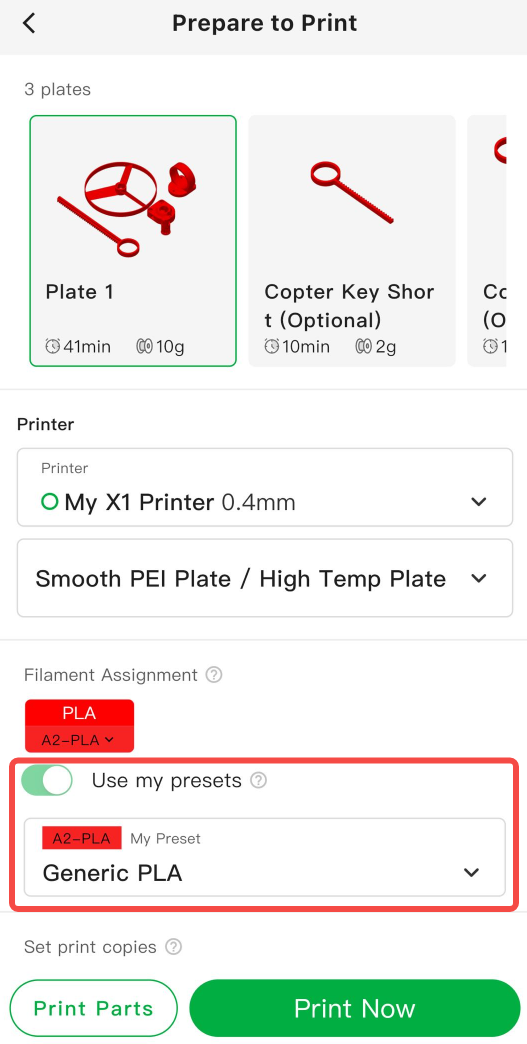
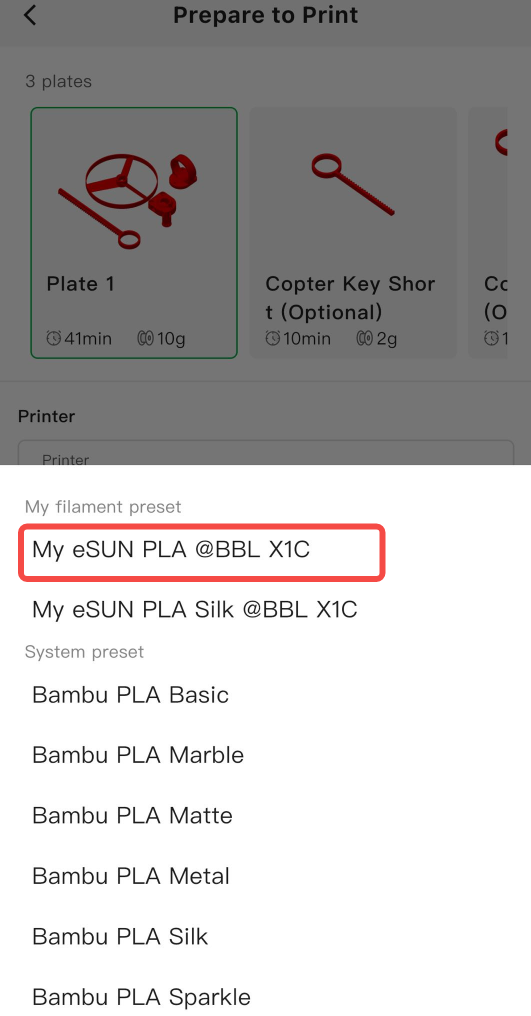
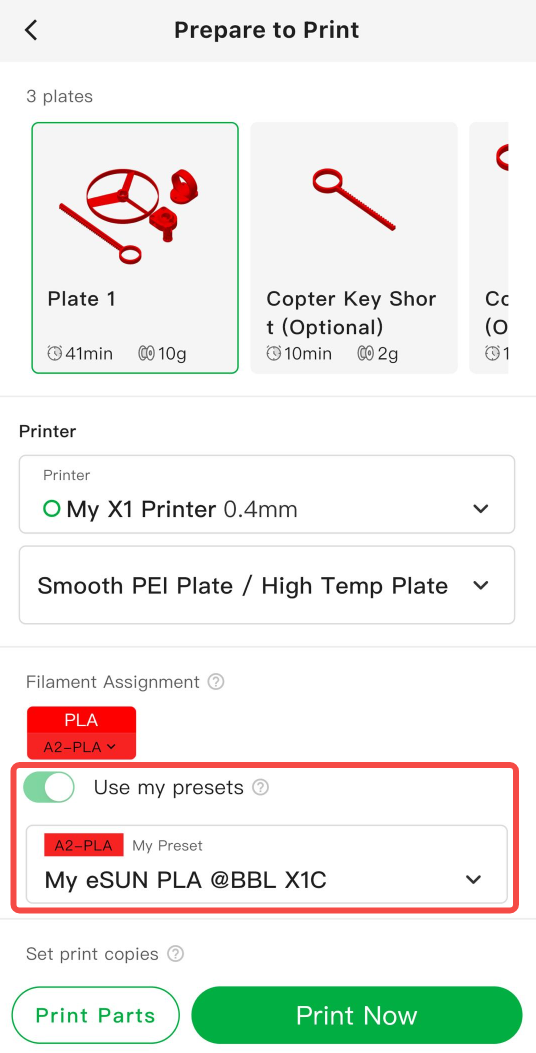
¶ 3D-Vorschau
Die Modellvorschau bieten eine klare visuelle Darstellung, wie Ihr Druck mit den gewählten Farben aussehen wird.
Darüber hinaus passt der Cloud-Slicing-Dienst automatisch die Materialwechsel- und Düsenreinigungsmengen an, um einen Farbverlauf zu vermeiden – basierend auf Ihrer Farbauswahl.